Création de règles complexes
Une règle complexe établit les relations entre symboles définis en utilisant les opérateurs logiques "and", "or", "not" et "xor". Si les conditions sont remplies, la règle est évaluée comme vraie et les calques cibles sont affichés.
Une règle complexe doit être créée manuellement en saisissant l’expression désirée directement dans l’éditeur. Pour créer une règle complexe, utilisez le bouton Nouvelle règle complexe dans l’éditeur Configurations.
Ouvrez l’éditeur Configurations : naviguez dans Éditeurs > Création de configurations.

Cliquez sur le bouton
 Nouvelle règle complexe. L’éditeur Règles complexes s’affichera.
Nouvelle règle complexe. L’éditeur Règles complexes s’affichera.Dans la première zone de texte, l’éditeur proposera un nom par défaut pour votre règle. Remplacez "Règle" par un nom explicite qui exprime clairement la fonction de la règle.
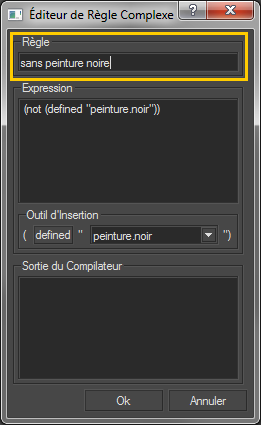
Remplacement du nom "Règle" par un nom explicite.
Dans la zone de texte Expression, saisissez l’expression booléenne. Référez-vous au chapitre sur la Syntaxe de règles pour plus d’information sur la syntaxe des expressions.
Vous pouvez vous servir de l’Outil d’insertion afin d’insérer une expression de règle simple dans votre règle complexe :
Sélectionnez le symbole existant désiré dans la liste déroulante.
Cliquez sur "defined" afin d’insérer l’expression simple à la position du curseur dans la zone de texte Expression.
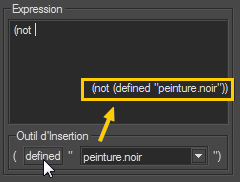
Utilisation de l'Outil d'insertion pour insérer l'expression simple "(defined "peinture.noir")" dans une expression complexe.
Cliquez sur OK pour valider votre règle. Si la règle ne peut être validée, les problèmes qui empêchent sa validation seront listés dans la boîte Sortie de compilateur. Corrigez ces problèmes afin de pouvoir valider votre règle.

Erreur de sortie de compilateur pour parenthèse finale manquante.
Astuce
Les outils dans l’onglet Inspection sont particulièrement utiles pour analyser l’évaluation des règles complexes.
Votre règle a été créée, mais elle n’a pas encore de calque cible. Pour en ajouter :
Retournez dans l’éditeur Configurations. Dans la liste de règles, sélectionnez celle que vous venez de créer.
Ajoutez les calques cibles désirés en effectuant un glisser-déposer dans la liste de cibles. Vous pouvez effectuer un glisser-déposer depuis les contextes suivants :
Shaper : la liste dans la barre latérale de calques de géométrie du modèle ;
Shaper : la liste dans la barre latérale de calques d'illumination du modèle ainsi que leurs couleurs ;
Shaper/Matter : l’éditeur Calques de position ;
Matter : l’éditeur Calques d’aspect ;
Matter : la liste de calques d’environnement dans l’éditeur Environnements de produit ;
Matter : la liste de calques de surimpression dans l’éditeur Surimpressions.
Astuce
Les calques d'aspect et d'environnement sont sauvegardés au niveau du produit. Par conséquent, l'utilisation comme cible d'un calque d'aspect ou d'environnement n'a d'effet que sur le produit auquel il est associé. Afin d'appliquer une règle à plusieurs produits, ajoutez comme cibles les calques correspondants pour chaque produit supplémentaire.
Astuce
Pour que les calques de surimpression soient visibles, la surimpression doit être assignée à un capteur associé à la caméra active dans la vue. L'affichage des surimpressions doit être activé.
Avertissement
Vous ne pouvez pas utiliser un calque donné comme cible de deux règles différentes.